-
笔记本风扇声音大,小编告诉你则么降低笔记本风扇声音
- 2018-05-18 12:28:17 来源:windows10系统之家 作者:爱win10
我们都知道笔记本的风扇的作用是当我们在使用电脑的时候,进行散热,从而不让我们的电脑因为主板太热而烧掉。但是当我们的笔记本的风扇转动的声音太大的时候该怎么办呢?今天编大大我就来告诉你们怎么降低笔记本风扇的声音。
我们身为人类,在天气热的时候都会出汗,需要借助吹风扇来减少我们身上的热量。而笔记本电脑也是一样的,它也有一个专属散热的风扇。但加入风扇的声音太大了,我们该怎么办呢?今天小编就告诉你们怎么降低笔记本风扇的声音。
打开“开始”,点击进入“控制面板”,然后找到“电源选项”
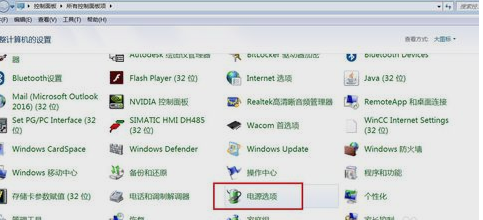
降低声音系统软件图解1
进去之后,点击“更改计划设置”
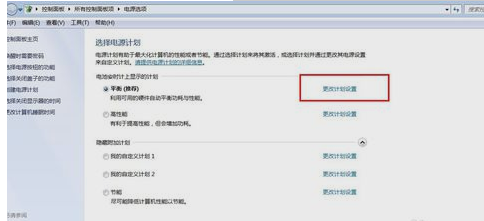
风扇声音大系统软件图解2
然后点击“更改高级电源设置”,进去之后点击“处理器电源管理”前的小+号

声音大系统软件图解3
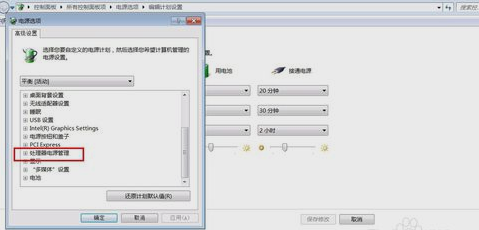
风扇声音大系统软件图解4
下一步,吧系统散热方式里的两个小选项全改成“被动”

风扇声音大系统软件图解5
然后你试着吧“最大处理器状态”改小一点。改完之后你就会发现电脑风扇声音没有以前那么大声了。
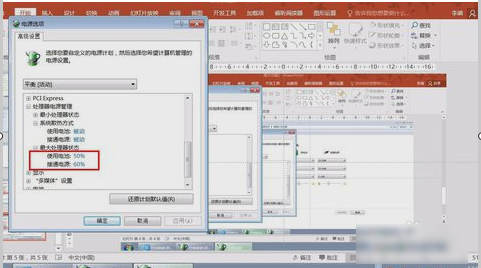
风扇声音大系统软件图解6
最后~~~~问题就解决啦~~

笔记本风扇系统软件图解7
猜您喜欢
- win7启动盘u盘修复启动项教程..2017-03-09
- 图文详解win7登录界面如何更改..2018-11-14
- 手把手教你电脑总是自动关机怎么办..2018-11-26
- 小编告诉你电脑操作系统重装步骤..2016-12-25
- windows7激活器使用教程2022-10-26
- 电脑无线网络连接不上,小编告诉你电脑..2018-07-12
相关推荐
- 雨林木风win7旗舰版64位怎么安装.. 2014-07-18
- windows7重新激活失败如何再次激活.. 2022-11-17
- 小编告诉你win7ics启动失败怎么办.. 2018-09-21
- 802.11n无线网卡驱动,小编告诉你如何.. 2017-11-24
- 笔记本,小编告诉你怎么解决笔记本电脑.. 2018-05-25
- 联想win7笔记本旗舰纯净版最新下载.. 2016-12-12





 系统之家一键重装
系统之家一键重装
 小白重装win10
小白重装win10
 系统之家ghost win10 x32专业版v201607
系统之家ghost win10 x32专业版v201607 萝卜家园ghost win8 64位专业版v201704
萝卜家园ghost win8 64位专业版v201704 小K极速浏览器 v1.1.2.4官方版
小K极速浏览器 v1.1.2.4官方版 jizz(极速双核浏览器) v1.0.7.1官方版
jizz(极速双核浏览器) v1.0.7.1官方版 雨林木风Ghost Win8 64位纯净版201605
雨林木风Ghost Win8 64位纯净版201605 360企业安全浏览器 v13.1.1503.12官方版
360企业安全浏览器 v13.1.1503.12官方版 深度技术Ghos
深度技术Ghos SQL语句自动
SQL语句自动 千寻浏览器 v
千寻浏览器 v iSee图片专家
iSee图片专家 win10 32位官
win10 32位官 电脑公司ghos
电脑公司ghos 萝卜家园Ghos
萝卜家园Ghos 小白系统Ghos
小白系统Ghos 雨林木风 Gho
雨林木风 Gho 爱编程少儿浏
爱编程少儿浏 M1905电影浏
M1905电影浏 100系统Ghost
100系统Ghost 粤公网安备 44130202001061号
粤公网安备 44130202001061号